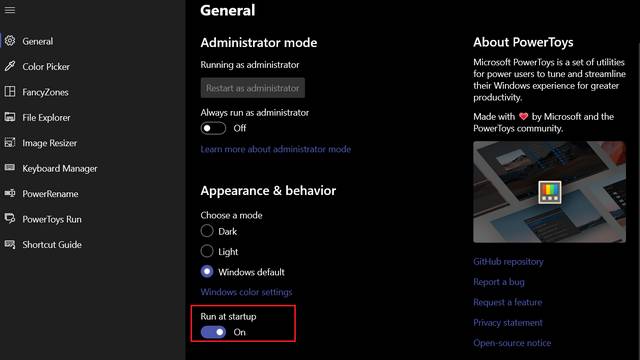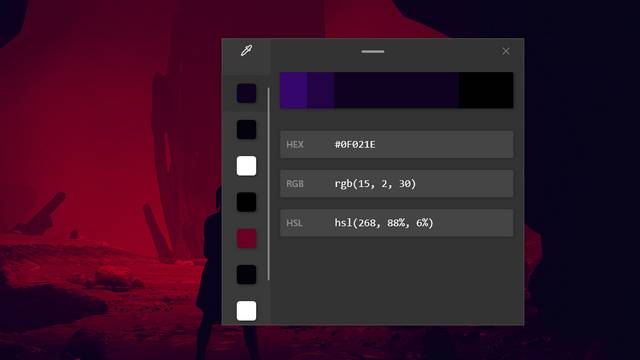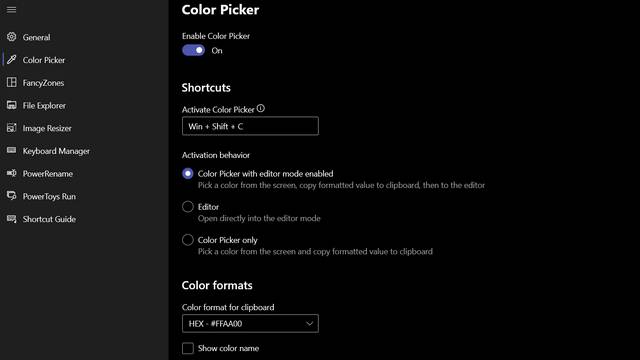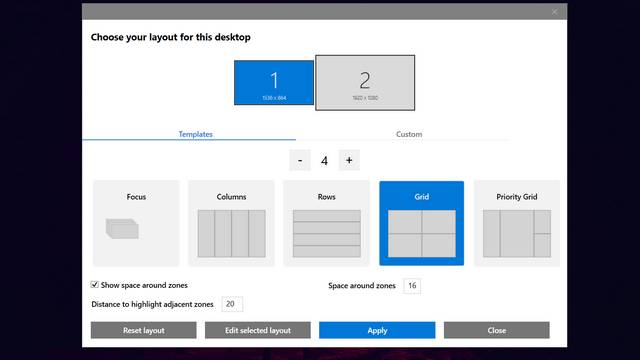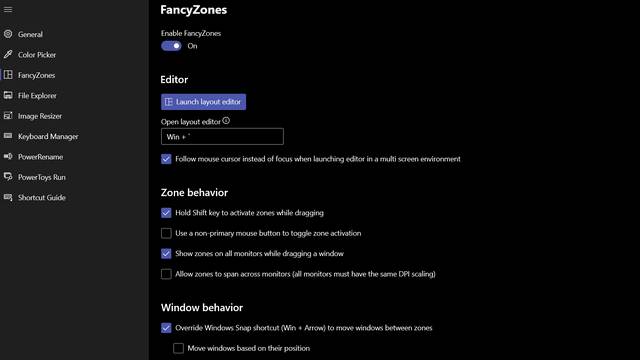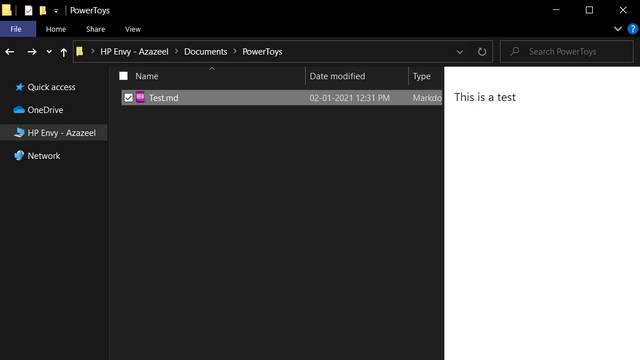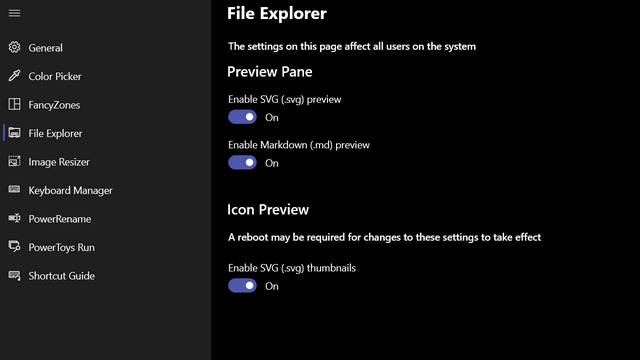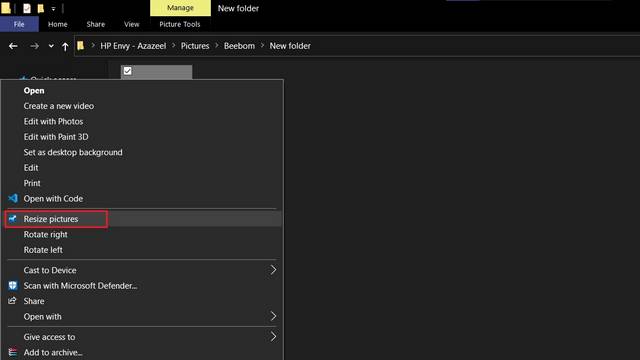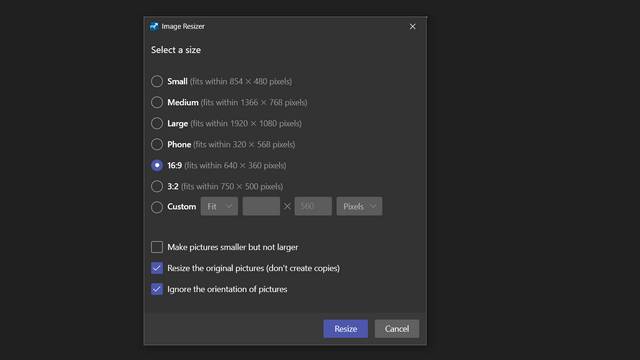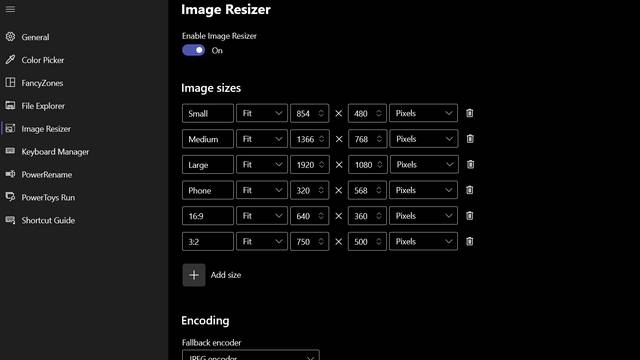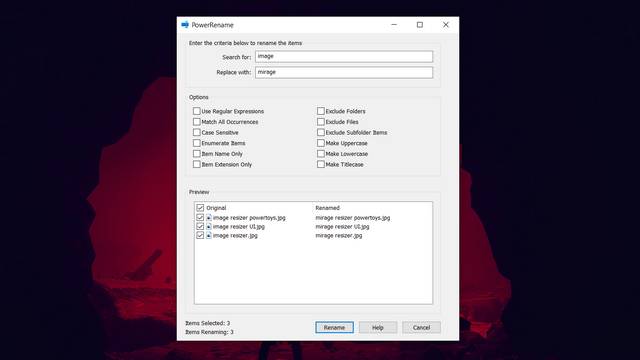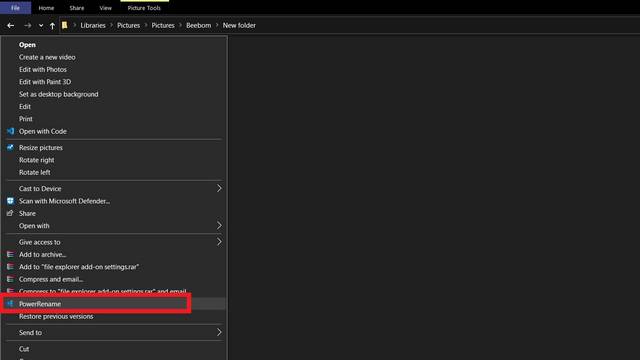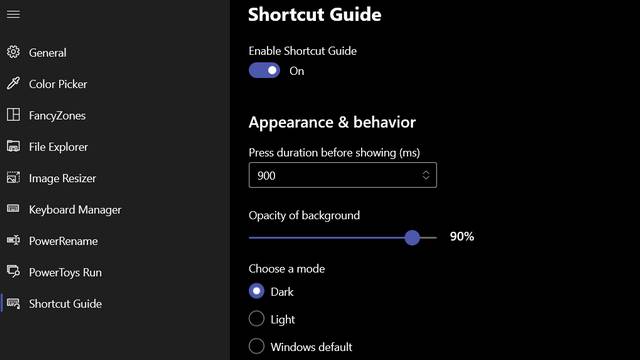Windows 11 Pro ISO文件在哪下载最新版?如何下载原装纯净版Win11 ?点击进入 持续更新!
在Windows 10上使用PowerToys
PowerToys的安装过程及其提供的所有功能。继续阅读直到最后了解如何使用该工具提高工作流程的生产率。
下载并安装PowerToys
由于PowerToys并未与Windows 10捆绑在一起,因此您必须手动下载并安装它。为此,请访问PowerToys的GitHub页面。在“资产”部分, 单击最新的.exe文件以下载它。下载完成后, 运行安装文件 以在计算机上安装该应用程序。
完成安装过程后,将显示PowerToys应用程序的主页。如果您打算广泛使用PowerToys,请不要忘记启用“启动时运行”切换开关。
颜色选择器
拾色器在Windows 10上提供了一个方便的系统范围的拾色器。您可以使用它在Windows 10 PC上的任何地方即时选择颜色。该功能通过键盘快捷键“ Win + Shift + C”激活,带有一个编辑器,可调整所选择的颜色代码并以各种格式复制颜色,包括HEX,RGB,HSL,HSV,CMYK,HSB,HSI,HWB,和NCol。
在PowerToys中,您可以选择启用或禁用不同的颜色格式,并更改激活行为以仅显示颜色选择器或编辑器。您还可以选择将激活快捷方式更改为所需的组合。
花式区
FancyZones本质上是满足所有多任务处理需求的超级窗口管理器。使用FancyZones的布局编辑器,您可以调整窗口位置,以有效利用PC上的空间。您可以使用键盘快捷键“ Win +`”激活布局编辑器,并使用模板之一(焦点,列,行,网格和优先级网格),或者创建适合您需要的自定义布局。
微软的PowerToys团队已经为FancyZones打包了很多自定义功能。您可以选择使用非主要的鼠标按钮来切换区域激活,在拖动窗口时在所有监视器上显示区域,甚至允许区域跨监视器显示。
您还可以覆盖默认的Windows Snap快捷方式(Win +左/右箭头),以在区域之间切换。如果要自定义外观,则可以更改区域的突出显示不透明度,突出显示颜色,非活动颜色和边框颜色。也可以选择将某些应用添加到例外列表。
文件管理器
File Explorer加载项实用程序增加了Windows 10文件管理器预览窗格的灵活性。此附加组件在预览窗格中添加了对markdown(.md)和可伸缩矢量图形(.svg)文件的支持。结果,您无需打开文件即可看到内容。您还将获得对.svg缩略图的支持,该缩略图将有助于快速识别文件。
在PowerToys中,您可以在预览窗格中启用或禁用这些文件的预览,并选择启用.svg文件的缩略图。
图像调整器
Image Resizer是我最喜欢的PowerToys工具之一。顾名思义,您可以使用它来调整图像的大小。使Image Resizer变得方便的原因是,您可以通过从文件资源管理器中单击鼠标右键来访问它。启用后,您会在右键菜单中看到一个新的“调整图片大小”选项。
在现在出现的图像缩放器界面中,您可以选择一种预定义的尺寸或选择一种自定义尺寸。您还可以选择替换原始文件,并将其配置为忽略图像的方向。
进入Image Resizer的PowerToys自定义设置后,您可以创建一个经常使用的新尺寸,并以厘米,英寸,百分比或像素为单位进行定义。该工具支持PNG,BMP,JPEG,TIFF,WMPhoto和GIF编码。您还可以设置质量级别,启用PNG隔行扫描和TIFF压缩。
该工具支持以下文件格式参数,可用于命名已调整大小的文件:
- %1 –原始文件名
- %2 –大小名称(在Image Resizer设置中设置)
- %3 –选定的宽度
- %4 –选择的高度
- %5 –实际高度
- %6 –实际宽度
键盘管理员
键盘管理器是用于重新映射键和快捷方式的实用程序。当笔记本电脑键盘上的某个键停止工作时,这可能是一个救命稻草。使用此工具,您可以轻松地用不太重要的工作密钥重新映射基本死键。
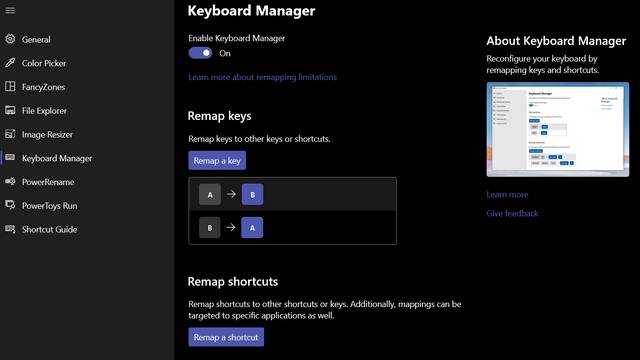
电源重命名
如果您的工作流程涉及重命名大量文件,那么PowerRename可能正是您所需要的。该工具提供了具有一些有用功能的批量重命名。使用PowerRename,您可以修改文件名,使用搜索和替换文件名的特定部分以及使用正则表达式。
您可以通过右键单击一个文件或一组文件,然后从可用选项列表中选择“ PowerRename”来访问PowerRename。
PowerToys Run
PowerToys Run是在Build 2020开发者大会上推出的备受炒作的类似于Spotlight的应用启动器工具。您可以使用键盘快捷键“ Alt + Space”访问它,并使用它搜索应用程序,文件,文件夹,正在运行的进程,甚至执行简单的数学计算。值得注意的是,您需要Windows 10 1903(内部版本18362)或更高版本才能使用PowerToys Run。
PowerToys Run提供以下操作键:
- = –基于计算器的操作
- ?–文件搜索
- 。–搜索已安装的应用
- // –访问网址
- <–运行过程
- > – Shell命令
快捷教程
最后,我们还有快捷教程,这是一个方便的补充,将帮助新的Windows 10用户。当您按住Windows键时,“快捷键教程”会覆盖Windows 10 常用键盘快捷键。您也可以组合使用“ Windows +?”来访问快捷方式教程。
在PowerToys中,您可以调整覆盖的持续时间,更改背景的不透明度,并为覆盖选择一种颜色模式。对于初学者来说,这无疑是一个很好的Windows 10技巧。
安装PowerToys并增强Windows 10
这就是您可以用来扩展Windows 10计算机功能的所有PowerToys功能。那么,您最喜欢其中哪一个?我的必须是PowerToys Run和Image Resizer。在评论中让我们知道您的选择。